Berikut cara memblokir atau mengizinkan situs di Eero
- Jika Anda menggunakan router Eero, Anda mungkin memperhatikan bahwa router tersebut memblokir situs tertentu, tetapi ini tidak semuanya berita buruk.
- Tetap saja, ini bisa agak mengganggu jika Anda tidak dapat mengakses situs-situs penting, jadi kami menjelaskan cara menghentikan Eero memblokirnya.

- Optimalkan penggunaan sumber daya: Opera One menggunakan Ram Anda lebih efisien daripada Brave
- AI dan Ramah Pengguna: Fitur baru dapat langsung diakses dari sidebar
- Tanpa iklan: Pemblokir Iklan bawaan mempercepat pemuatan halaman dan melindungi dari penambangan data
- Ramah game: Opera GX adalah browser pertama dan terbaik untuk para gamer
- ⇒ Dapatkan Opera One
Kita semua pernah ke sana. Anda mencoba mengakses sebuah situs tetapi terus mendapatkan pesan menakutkan bahwa situs tersebut tidak dapat dijangkau. Sekilas mungkin terlihat seperti a masalah koneksi jaringan, tetapi setelah pemeriksaan mendalam, tampaknya Eero memblokir situs-situs tersebut.
Jika Anda memiliki keluarga besar, Anda tahu betapa nyamannya menggunakan Eero sebagai gantinya Extender Wi-Fi. Pemblokiran situs, bagaimanapun, merupakan efek samping yang tidak diinginkan tetapi jangan khawatir, karena ada solusi untuk menghentikannya memblokir situs, seperti yang akan Anda lihat di bawah.
Apakah Eero memblokir situs web?
Ya. Tapi bukan itu yang Anda pikirkan. Tidak jarang Wi-Fi Anda memblokir situs, tetapi Anda dapat melakukannya dengan mudah buka blokir mereka.
Jaringan Eero dirancang untuk memberi Anda pengalaman Wi-Fi terbaik. Ini memperluas kemampuan jaringan Anda, dan Anda mungkin menemukan beberapa situs diblokir jika dicurigai berbahaya.
Situs yang berisi malware atau phishing dapat membahayakan keamanan Anda dan membahayakan informasi pribadi Anda.
Eero akan memblokirnya secara default. Ini bertindak sebagai lapisan perlindungan ekstra karena kita semua tahu seperti apa Internet itu.
Jika Anda tidak memiliki antivirus yang bagus sebagai gantinya, Anda harus berterima kasih kepada Eero karena telah mengawasi Anda untuk melindungi sistem Anda.
Selain itu, jika Anda memiliki anak kecil dengan perangkat yang terhubung ke internet, Anda dapat memanfaatkan fitur ini dan mengaktifkannya. Dengan cara ini, Anda dapat membatasi paparan anak Anda terhadap konten yang tidak pantas, seperti pornografi atau gambar kekerasan.
Namun, Anda dapat menonaktifkan pengaturan ini jika Anda ingin mengakses situs web yang terkenal dengan praktik keamanannya yang buruk, atau Eero hanya memblokir bahkan situs yang tidak berbahaya.
Bagaimana cara menghentikan Eero memblokir situs web?
- Luncurkan aplikasi Eero, sebaiknya di ponsel Anda. Gambar di bawah berasal dari iPhone, jadi di Android, pilihannya mungkin sedikit berbeda.
- Arahkan ke Menemukan tab.
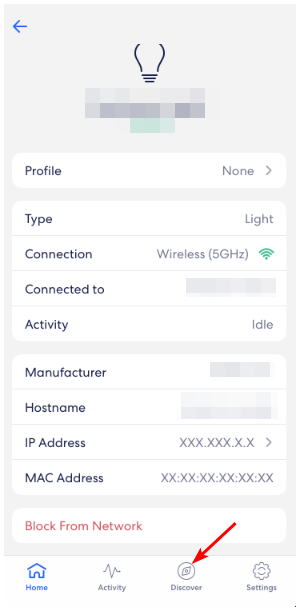
- Ketuk pada Blokir dan Izinkan situs pilihan.

- Karena diblokir secara default, ini adalah opsi pertama yang akan Anda temui.
- Sekarang, untuk mengizinkan situs, ketuk Diizinkan dan pilih Izinkan situs.
- Di sini, Anda dapat melanjutkan untuk memasukkan URL situs yang ingin Anda buka blokirnya Domain pintu masuk.

- Beralih ke Jaringan pilihan di bawah Diizinkan untuk.
- Di bawah Profil, centang kotak pengguna di rumah Anda yang ingin Anda akses situsnya, dan situs tersebut akan dibuka blokirnya.
- Juga, pastikan untuk memilih alasan untuk mengizinkan situs tersebut sehingga Eero dapat mengumpulkan data dan menghindari kesalahan tersebut, terutama jika itu adalah pemblokiran yang tidak akurat.
- Word Secara Otomatis Menghapus Teks? Hentikan dalam 6 Langkah
- Cara Memasangkan Beberapa Perangkat Bluetooth di Windows
Bergantung pada faktor-faktor seperti kecepatan koneksi Internet Anda, cache browser, dan kecepatan PC, pengaturan ini dapat bervariasi dalam waktu yang diperlukan untuk diterapkan.
Untuk mempercepat prosesnya, Anda dapat menghapus cache dan cookie di browser Anda atau memulai ulang PC Anda. Dan itulah cara mengizinkan atau menghentikan Eero memblokir situs web Anda.
Jika Anda ingin menambahkan lapisan perlindungan lain, kami sarankan untuk menambahkan VPN, dan kami memiliki daftarnya VPN terbaik untuk router Eero.
Kami berharap Eero tidak memblokir situs yang sah dan panduan ini sangat membantu dalam mengungkap masalah pemblokiran.
Pernahkah Anda mengalami masalah ini sebelumnya? Langkah apa yang Anda ambil untuk melewatinya? Beri tahu kami di bagian komentar di bawah.
![Perbaiki - "Tidak terhubung - Tidak ada koneksi yang tersedia" Kesalahan di Windows 11, 10 [Terpecahkan]](/f/05b8321b40395d1b9275ace243a8f984.png?width=300&height=460)

